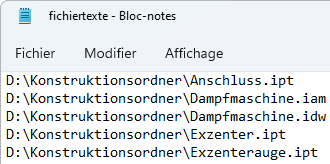Importation de lot
Données > Importation de lot (Modélisations) 
La fonction Importation de lot (Modélisations) permet d'importer un grand nombre de fichiers en quelques clics dans HELiOS à partir d'un répertoire via une fenêtre de dialogue.
Importation de lot (Modélisations) permet d'importer un grand nombre de fichiers en quelques clics dans HELiOS à partir d'un répertoire via une fenêtre de dialogue.
Si aucun document HELiOS n'est ouvert, la fonction se trouve dans le groupe de fonctions Données, et si le module est actif, dans le groupe de fonctions Saisie de l'onglet HELiOS.
Une fois exécutée, une fenêtre de dialogue s'ouvre :
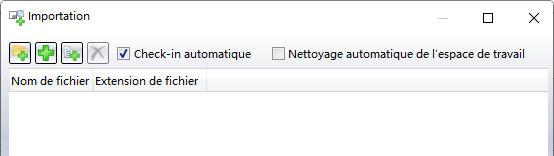
Un clic sur  permet d'ouvrir la fenêtre de sélection de l'explorateur pour fichiers et sur
permet d'ouvrir la fenêtre de sélection de l'explorateur pour fichiers et sur  celle pour le contenu d'un répertoire entier. En cliquant sur
celle pour le contenu d'un répertoire entier. En cliquant sur  , vous effectuez une sélection (multiple) de fichiers dans l'explorateur Windows, et avec
, vous effectuez une sélection (multiple) de fichiers dans l'explorateur Windows, et avec  vous sélectionnez dans le système de fichiers un dossier dont le contenu doit être entièrement transféré.
vous sélectionnez dans le système de fichiers un dossier dont le contenu doit être entièrement transféré.
Confirmez avec OK. Tous les fichiers .ipt et .iam qui se trouvent dans ce répertoire sont alors listés dans la fenêtre d'importation.
La fenêtre d'importation contient maintenant la liste de tous les fichiers .ipt et .iam qui se trouvent dans ce répertoire.
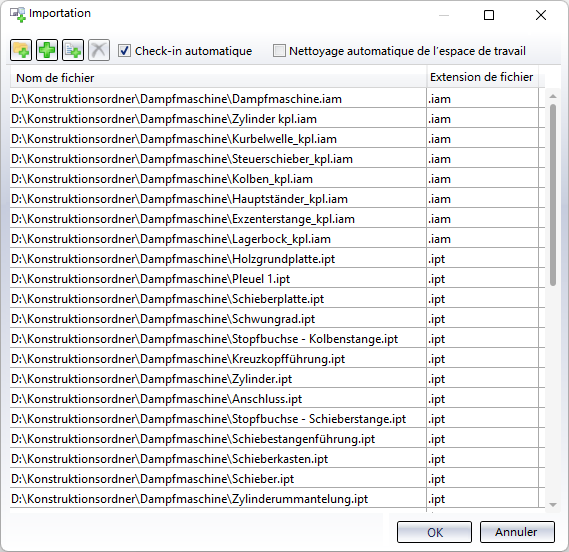
Vous pouvez également utiliser le bouton  pour sélectionner un fichier texte du système de fichiers dans lequel les chemins d'accès aux fichiers sont listés.
pour sélectionner un fichier texte du système de fichiers dans lequel les chemins d'accès aux fichiers sont listés.
La condition est que les fichiers correspondants soient listés ligne par ligne dans le fichier texte (dont l'extension de fichier exacte n'a pas d'importance) avec le nom de fichier et le chemin d'accès système complet et correct.
Ils seront transférés dans la fenêtre de dialogue d'importation par lot après la sélection du fichier.
![]() À savoir : Le contenu du fichier texte est d'abord transféré sans autre contrôle. Cela signifie que, dans certaines circonstances, les chemins d'accès aux fichiers sont transférés dans la fenêtre d'importation, même s'ils contiennent plusieurs références aux mêmes fichiers ou s'ils renvoient à des chemins d'accès qui n'existent pas. Les éventuelles anomalies sont affichées dans le protocole d'erreurs (InventorImportResult.log) après le processus d'importation.
À savoir : Le contenu du fichier texte est d'abord transféré sans autre contrôle. Cela signifie que, dans certaines circonstances, les chemins d'accès aux fichiers sont transférés dans la fenêtre d'importation, même s'ils contiennent plusieurs références aux mêmes fichiers ou s'ils renvoient à des chemins d'accès qui n'existent pas. Les éventuelles anomalies sont affichées dans le protocole d'erreurs (InventorImportResult.log) après le processus d'importation.
De plus, seuls les fichiers avec l'extension appropriée sont transmis à la fenêtre de dialogue.
En sélectionnant des lignes et en cliquant sur  , vous pouvez supprimer de la liste des fichiers individuels ou une sélection multiple.
, vous pouvez supprimer de la liste des fichiers individuels ou une sélection multiple.
Un Check-In automatique des documents vers la base de données HELiOS peut être effectué en option, si la case correspondante en haut de la fenêtre est cochée.
De plus, le Check-in est aussi effectué, une fois l'importation terminée pour le dessin, sur les éléments qui sont modifiés et mis en cours de traitement lors de l'importation.
La case Nettoyage automatique de l'espace de travail vous permet de contrôler si les fichiers concernés doivent être directement supprimés de l'espace de travail après l'importation de lot. Cette option peut s'avérer utile si le chargement répété des mêmes éléments dans l'espace de travail a des répercussions sur la performance générale. Les documents qui se trouvent déjà dans l'espace de travail au moment de l'importation ne sont pas concernés par la procédure de nettoyage.
Avec OK, vous lancez l'importation par lot.Tous les fichiers listés dans la fenêtre de dialogue seront transférés dans HELiOS de manière complète, c'est-à-dire en incluant tous les documents référencés ainsi que les dessins transférés dans HELiOS, créés en tant que documents et articles et automatiquement liés. La fonction Nouveau dans HELiOS, dont les paramètres seront appliqués, sera exécutée en arrière-plan.
Lors de ce processus intervient la génération standard de numéros de HELiOS. En outre, les documents déjà transférés sont reconnus.
Lors du traitement de plusieurs documents, une barre de progression avec possibilité d'Annuler s'affiche.
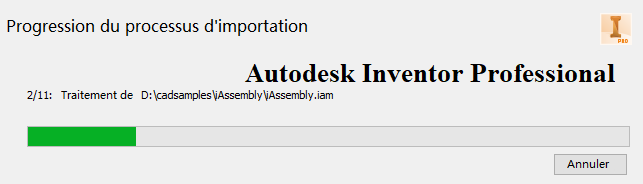
En cas d'interruption, le dernier élément se trouvant dans le processus est encore importé dans son entièreté et aucun nouvel élément n'est ensuite commencé.
Après le processus d'importation, le système vous demande si vous souhaitez consulter un fichier log. Si vous cliquez sur Oui, celui-ci (InventorImportResult.log) s'ouvre dans le Bloc-notes.
- Lors de l'Importation de lot, la Configuration d'importation utilisée est celle qui fut utilisée lors de la dernière saisie de documents via Nouveau dans HELiOS.
- Vous trouverez cette fonction dans le groupe de fonctions Données de l'onglet HELiOS, lorsqu'aucun document HELiOS n'est actif.
-
Les sous-répertoires "Old Version" d'Inventor sont automatiquement filtrés.
- La fonction supplémentaire Importation de lot (dessins) peut être utilisée pour transférer des dessins qui ne sont pas pris en compte lors de l'importation par lot en raison de la convention de dénomination.
- La fonction Ré-importation permet quant à elle de mettre à jour des documents HELiOS existants en important à nouveau les fichiers correspondants depuis le système de fichiers, par exemple lorsqu'une modification de documents HELiOS par des outils externes (par ex. mise à jour vers des versions CAO plus récentes) doit être suivie d'une mise à jour des documents dans HELiOS, ou encore de l'importation de corrections ultérieures sur des fichiers originaux lors d'une reprise de données.
-
Les références de géométries dans Inventor, qui ont été placées via des importations d'autres systèmes de CAO, ne peuvent pas être modifiées après leur transfert vers HELiOS, car les API d'Inventor ne permettent pas d'y accéder.
- Les pièces standardisées du Centre de contenu Inventor sont reconnues lors de la saisie dans HELiOS, afin que les articles déjà existants soient associés aux nouveaux documents créés en cas d'occurrences répétées des mêmes pièces. Cela se fait par le biais de l'identification des pièces standardisées (Family-ID, Member-ID). En principe, s'il y a plusieurs fiches de document pour un article de pièce standardisée, la représentation actuelle de la pièce est toujours définie comme fiche de document et intégrée sur la scène.
-
Pour les pièces standardisées en relation avec des géométries de remplacement, la règle suivante s'applique : les fiches de documents qui sont marquées comme document de remplacement sont ignorées lors de la synchronisation des articles de l'identifiant de la pièce standardisée.
-
Pour les semi-produits, en plus de la reconnaissance de leur fiche d'article, le système vérifie et reconnaît également, à l'aide de la longueur du semi-produit, si une occurrence correspondante a déjà été enregistrée dans la base de données HELiOS.

HELiOS Élément individuel/Ensemble/Dessin (HELiOS PDM pour Inventor)